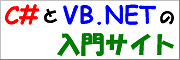「色の設定」ダイアログを表示する
「色の設定」ダイアログを表示する
スポンサーリンク
VB6 では、CommonDialog コントロールの ShowColor メソッドを使用します。他のダイアログの機能も含まれてしまっているので、有効でないプロパティが存在します。
オプションの殆どが、Flags プロパティに集約されています。複数のオプションを選択したい場合は Or キーワードで付加する必要があります。また、面倒なことに [キャンセル] ボタンを選択したことを、エラーを起こすことによって判断することになります。
以下の例では、TextBox に設定された背景色を初期設定とし、ダイアログで選択した色を、TextBox に適用しています。適用可能な属性を列挙していますが、必要のないものは削ってください。
サンプルコード
以下にサンプルコードを示します。
VB6.0 以前
' 初期選択する色を設定する
CommonDialog1.Color = Text1.BackColor
' 初期選択を有効にする
CommonDialog1.Flags = CommonDialog1.Flags Or MSComdlg.ColorConstants.cdlCCRGBInit
' カスタム カラーを表示した状態にする
'CommonDialog1.Flags = CommonDialog1.Flags Or MSComdlg.ColorConstants.cdlCCFullOpen
' 色の作成ボタンを無効にする
'CommonDialog1.Flags = CommonDialog1.Flags Or MSComdlg.ColorConstants.cdlCCPreventFullOpen
' [ヘルプ] ボタンを表示する
'CommonDialog1.Flags = CommonDialog1.Flags Or MSComdlg.ColorConstants.cdlCCHelpButton
' Flags の属性はこのように同時に選択するのが一般的である
'CommonDialog1.Flags = cdlCCRGBInit Or cdlCCFullOpen Or cdlCCHelpButton
' [キャンセル] ボタンを選択した場合はエラーを発生させる
CommonDialog1.CancelError = True
' エラーをトラップしない
On Error Resume Next
' ダイアログを表示する
Call CommonDialog1.ShowColor
' [キャンセル] ボタンが選択されなかった場合は、選択した色を Text1 に適用する
If Err.Number <> ErrorConstants.cdlCancel Then
Text1.BackColor = CommonDialog1.Color
End If
' エラー処理を通常のロジックに戻す
On Error GoTo 0
関連するリファレンス
準備中です。